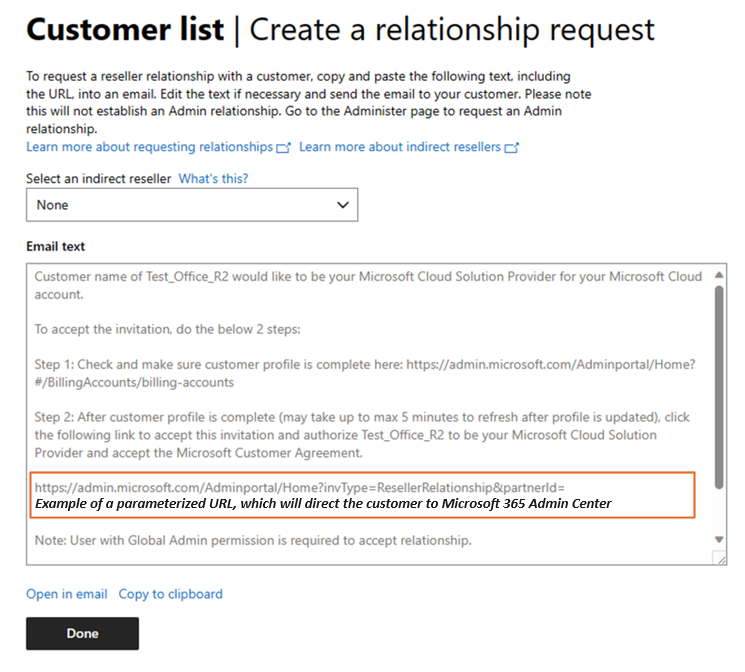적절한 역할: 관리 에이전트 | 판매 에이전트
고객을 대신하여 주문을 하기 전에 고객은 Microsoft 고객 계약 을 수락하고 서명해야합니다.
Microsoft 고객 계약 버전을 보고 다운로드하여 해당 상황과 관련된 고객과 검토할 수 있습니다.
- 지리학
- 언어
- 고객 유형
- 관객
Microsoft 고객 계약 대한 고객의 동의는 다음 두 가지 방법으로 확인할 수 있습니다.
- 파트너 증명 - 파트너로서 파트너 센터 또는 파트너 센터 API를 통해 고객의 동의를 확인할 수 있습니다.
- 고객 직접 동의 - Microsoft 365 관리 센터에서 규약을 검토하고 수락하도록 고객을 초대할 수 있습니다.
파트너 증명
직접 청구 파트너는 파트너 센터에서 Microsoft 고객 계약에 대한 신규 및 기존 고객의 동의를 확인할 수 있습니다. 2025년 4월 11일에 샌드박스 환경에서 사용할 수 있게 되었으며 2025년 7월 10일부터 일반 공급되는 새로운 향상된 증명 API 가 있습니다. 기존 증명 API는 2026년 1월 5일에 더 이상 사용되지 않습니다.
메모
고객 동의를 확인하려면 파트너 센터 사용자 역할 관리 에이전트 또는 Sales 에이전트 있어야 합니다.
간접 재판매인은 고객을 대신하여 인증할 수 없습니다. 대신 증명을 완료하려면 간접 공급자와 협력해야 합니다.
신규 고객에 대한 인증
파트너 센터에서 새 고객 테넌트를 만들 때 다음 단계를 사용하여 Microsoft 고객 계약고객의 동의를 확인합니다.
- 파트너 센터에 로그인하고 고객을 선택합니다.
- 추가 고객을 선택합니다.
- 계정 정보회사 및 기본 연락처에 대한 정보를 입력합니다.
- 고객 계약따라 고객이 Microsoft 고객 계약에 동의한 것을 확인하려면 상자를 선택합니다.
- 계약 수락 날짜에 적절한 날짜를 입력하십시오. (계약 수락 날짜 미래 날짜로 설정할 수 없습니다.)
- 다음: 검토를 선택합니다.
- 기본 사용자의 연락처 정보가 올바르게 표시되는지 확인합니다. 잘못된 경우 업데이트 선택하고 계약에 동의한 사용자의 정확한 정보를 입력합니다.
- 제출 선택하여 고객 테넌트 만들기를 계속합니다.
메모
2026년 1월 5일에 MCA의 파트너 증명은 API 전용 환경이 됩니다. 즉, 간접 공급자 및 직접 청구 파트너는 더 이상 파트너 센터의 UI를 사용하여 MCA 증명을 만들거나 업데이트할 수 없습니다. 계약 데이터는 고객의 계정 페이지에서 볼 수 있습니다. 새 API에 대한 자세한 내용은 고객이 MCA를 수락한 것을 확인하세요.
이 환경은 2025년 7월 1일부터 파트너 센터 샌드박스 환경에서 사용할 수 있습니다.
기존 고객에 대한 증명
- 파트너 센터에 로그인하고 고객을 선택합니다.
- 원하는 고객을 선택한 다음, 계정선택합니다.
- Microsoft 고객 계약에서 편집을 선택합니다.
- 계약에 동의한 사람의 이름, 성, 전자 메일 주소및 전화 번호(선택 사항)를 입력합니다.
- 계약 수락 날짜에 적절한 날짜를 입력하십시오. (계약 수락 날짜 미래 날짜로 설정할 수 없습니다.)
- 저장을 선택하고 계속합니다.
파트너 증명에 대한 고객 알림
Microsoft 고객 계약 신규 및 기존 고객의 동의를 증명한 후 고객 조직의 기본 담당자는 증명 후 30분 이내에 자동화된 전자 메일 알림을 받습니다. Microsoft는 이 전자 메일을 증명 확인으로 보냅니다.
- 고객 알림은 MICROSOFT 365 MAC(관리 센터)를 통해 직접 Microsoft 고객 계약에 동의하도록 초대된 고객에게 전송되지 않습니다.
- 파트너는 고객이 알림 및 계약에 대한 질문을 맡아 처리할 준비를 해야 하며, 고객이 궁금한 점이 있을 경우 해당 질문은 파트너에게 전달됩니다.
고객 동의 확인
기존 고객이 Microsoft 고객 계약을 수락했음을 확인하려면 다음 단계를 사용합니다.
- 파트너 센터에 로그인하고 고객을 선택합니다.
- 동의를 확인하려는 고객을 선택한 다음, 계정선택합니다.
- Microsoft 고객 계약에 따라Microsoft를 통해 고객 동의를 확인하고, 그 상태는 제공됨 또는 제공되지 않음으로 표시될 수 있습니다.
파트너 센터 API를 사용하여 고객 동의 확인
파트너 센터 API를 사용하여 고객이 Microsoft 고객 계약에 동의한 것을 확인할 수도 있습니다.
- Microsoft 고객 계약 대한 계약 메타데이터 가져오기
- Microsoft 고객 계약 고객 동의 확인
- Microsoft 고객 계약 대한 고객 동의 확인 가져오기
- Microsoft 고객 계약 템플릿 대한 다운로드 링크 가져오기
고객 직접 동의
다음 방법을 사용하여 신규 및 기존 고객을 초대하여 Microsoft 365 관리 센터에서 규약을 검토하고 수락할 수 있습니다.
새 고객을 만들고 고객에게 계약을 검토하고 수락하도록 초대합니다.
파트너 센터에서 새 고객을 만들고 다음 단계를 사용하여 Microsoft 365 관리 센터 내에서 Microsoft 고객 계약을 검토하고 수락하도록 고객을 초대할 수 있습니다.
파트너 센터에 로그인하고 고객을 선택합니다.
고객 추가 선택하고 고객의 회사 이름 및 기본 연락처를 포함하여 새 고객에 대한 필수 정보를 입력합니다.
고객 계약에 따라, 고객은 Microsoft 365 관리 센터 에서 Microsoft 고객 계약에 동의하라는 알림을 받게 됩니다. 그런 다음 페이지에 다른 필요한 정보를 입력합니다.
다음: 검토를 선택한 후, 고객 테넌트 만들기 단계를 계속 진행합니다.
확인 화면에 도달하면 다음 단계에서 설명한 대로 고객에게 전자 메일을 보낼 수 있도록 고객 자격 증명을 저장해야 합니다.
파트너 센터 외부에서 고객이 Microsoft 365 관리 센터에서 Microsoft 고객 계약에 동의하도록 초대하는 이메일을 만들고 보냅니다. 전자 메일에 다음 항목을 포함합니다.
- 고객이 Microsoft 365 관리 센터에 로그인하는 데 사용하는 이 URL은 다음과 같습니다.
https://admin.microsoft.com/AdminPortal/Home?ref=/BillingAccounts/agreement - 5단계에서 저장한 고객의 로그인 자격 증명입니다.
- 고객이 Microsoft 365 관리 센터에 로그인하는 데 사용하는 이 URL은 다음과 같습니다.
고객이 전자 메일 초대를 받으면 사용자가 제공한 URL 및 고객 자격 증명을 사용하여 Microsoft 365 관리 센터 로그인할 수 있습니다. 그런 다음 고객은 상자를 선택하여마이크로소프트 고객 계약을 수락합니다.
재판매인 관계 및 Microsoft 고객 계약을 검토하고 수락하도록 새 고객 초대
재판매인 관계 및 Microsoft 고객 계약검토하고 수락하도록 새 고객을 초대하려면 다음을 수행합니다.
- 파트너 센터에 로그인하고 고객을 선택합니다.
-
새 관계선택합니다.
- 텍스트와 매개 변수가 있는 URL을 포함하는 전자 메일 템플릿이 생성되어 고객을 Microsoft 365 관리 센터로 안내합니다.
- 자동으로 생성된 전자 메일 템플릿을 사용자 지정한 후, 전자 메일에서 열기 또는 클립보드에 복사를 선택할 수 있습니다.
- 이 전자 메일 템플릿을 사용하여 재판매인 관계 요청 및 Microsoft 고객 계약수락하도록 고객을 초대합니다.
- 전자 메일 초대에 자동으로 제공된 URL과 고객의 자격 증명을 포함해야 합니다.
고객은 다음 단계를 사용하여 수락할 수 있습니다.
- 사용자 지정 URL을 선택하고 Microsoft 365 관리 센터로 이동합니다.
- 제공한 자격 증명을 사용하여 관리 센터에 로그인합니다.
- 상자를 선택하여 재판매인 관계 및 Microsoft 고객 계약 을 수락하세요.
- 선택하는 경우 함께 작업 중인 파트너의 통합 목록을 보고 파트너를 선택하여 세부 정보를 볼 수 있습니다. 설정>파트너 관계이동하여 파트너 관계를 볼 수 있습니다.
기존 고객을 초대하여 계약 검토 및 동의
기존 고객을 초대하여 Microsoft 고객 계약 을 검토하고을 수락하려면 다음을 수행합니다.
- 포함된 URL을 사용하여 고객 전자 메일을 만들고 6단계에서 설명한 대로 고객에게 Microsoft 고객 계약에 동의하도록 초대하여 고객에게 계약검토하고 수락하도록 초대합니다.
고객은 다음 단계를 사용하여 수락할 수 있습니다.
- Microsoft Admin Center에 대한 링크를 선택합니다.
https://admin.microsoft.com/AdminPortal/Home?ref=/BillingAccounts/agreement - 자격 증명을 입력하고 Microsoft 고객 계약에 동의할 상자를 선택합니다.
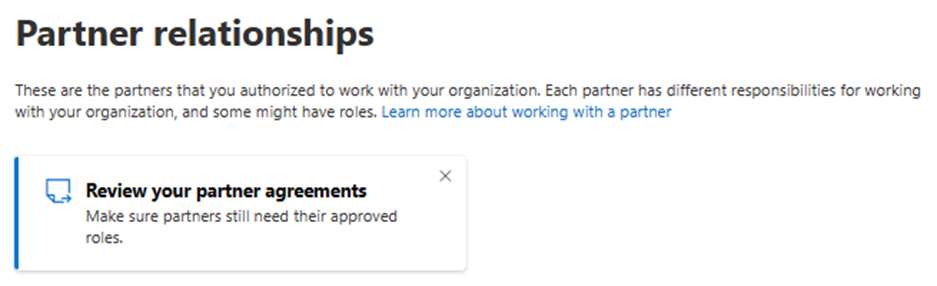
- 선택하는 경우 함께 작업 중인 파트너의 통합 목록을 보고 파트너를 선택하여 세부 정보를 확인합니다. 설정>파트너 관계이동하여 파트너 관계를 볼 수 있습니다.
MCA 부족으로 인한 거래 활동 차단
2025년 10월 7일부터 2023년 4월 1일 이전에 증명을 통해 고객에게 MCA를 수락하고 해당 고객을 다시 테스트하지 않은 파트너는 특정 파트너 센터 작업을 완료하지 못하도록 차단됩니다.
- 새 구매
- 수량 증가 또는 감소
- 기간 또는 청구 계획 변경
- 업그레이드
파트너가 기존 파트너 증명 방법 또는 새 파트너 증명 API 를 사용하여 증명하거나 고객이 MCA를 직접 수락 하면 작업이 차단 해제됩니다. 고객이 MCA를 직접 수락한 경우에는 아무런 조치도 필요하지 않습니다.
이 환경은 2025년 7월 1일부터 파트너 센터 샌드박스에서 사용할 수 있습니다.
고객이 계약에 동의했는지 확인
이전에 확인하지 않은 기존 고객에 대한 새 주문을 만들려고 하면 확인을 완료하라는 메시지가 표시됩니다.
승인 확인을 완료하려면 다음 단계를 사용합니다.
- 계약에 동의한 고객의 이름, 성, 전자 메일 주소및 전화 번호(선택 사항)를 입력합니다.
- 계약 수락 날짜현재 날짜를 입력합니다. (계약 수락 날짜 미래 날짜로 설정할 수 없습니다.)
- 저장을 선택합니다.
API를 사용하여 직접 동의 확인
파트너 센터 API를 사용하여 Microsoft 고객 계약고객의 직접 서명(직접 승인) 상태를 수 있습니다.